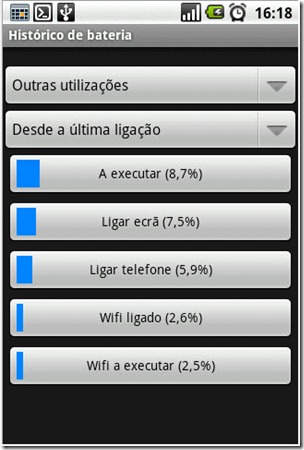O conteúdo deste artigo aplica-se a outros modelos com Android e até mesmo a outros dispositivos com outros sistemas operativos.
Possuo um smartphone com Android há sensivelmente 1 semana e uma das características que me desiludiu no inicio foi a capacidade da bateria. Segundo os especialistas, a bateria que equipa o Android A1 de 1500 mAh é uma das melhores actualmente, apesar do equipamento possuir também um visor maior (ver aqui) comparando com outros equipamentos da mesma gama.
Durante os primeiros 4 dias, a bateria do meu Android teve em média a durabilidade de 1 único dia (ás vezes até menos).
Quais as situações que podem levar a um gasto excessivo da bateria?
Para quem leu a primeira parte do artigo, certamente que ficou sensibilizado e desanimado!! No entanto, a solução para este problema passa por um conjunto de pequenas afinações realizadas no próprio equipamento.
Graças a essas pequenas afinações, hoje já vai no terceiro dia complemente ligado, e sem qualquer tipo de carga adicional e por incrível que pareça a bateria ainda está a 71%.
Todos sabemos que a capacidade da bateria está directamente relacionada com a utilização que damos ao equipamento. Nesse sentido vamos identificar algumas situações que podem levar ao desgaste rápido da bateria:
- Ligações 2G/3G, Wifi e Bluetooth sempre activas
- Aplicações a correr em background e a solicitarem actualizações de informação periodicamente
- GPS activo
- Utilização durante bastante tempo da câmara do equipamento
Para uma poupança significativa da bateria o que fiz foi basicamente desactivar tudo o que é ligações (2G/3G, Wifi e Bluetooth). As mesmas só são activas quando forem necessárias
Ligações 2G/3G
Relativamente as situações acima identificadas comecei por desactivar tudo o que é ligações 2G/3G recorrendo ao widget APNdroid.
O APNdroid permite-me assim activar/desactivar tudo o que esteja associado a ligações 2G/3G/GPRS.
Ligações Wifi e Bluetooth
Tudo o que está associado a ligações Wi-Fi e Bluetooth também estão desactivas. Essa configuração pode ser facilmente realizada através das opções nativas do telefone.
Aplicações a correr em background
Como é normal em qualquer smartphone, existem sempre um conjunto de aplicações a correr em background no dispositivo e que muita das vezes nem nos apercebemos. Para resolver esse problema e identificar as aplicações, instalei o TasKiiler que permite a qualquer momento retirar as aplicações da memória.
Reports da bateria
No sentido de ajudar a perceber o uso da bateria, o Android traz ainda nativamente opções, que permitem visualizar o estado da bateria. Podem aceder através do menu Configurações—>Informação e opções gerais e depois escolher uma das opções:
- Histórico da bateria
- Informações da bateria
- Estatística de uso
Histórico da bateria
Nesta janela podemos identificar quais as acções que consomem mais energia.
Informações da bateria
Na janela informações da bateria podemos visualizar as características técnicas da bateria, nível/saúde da bateria e tempo desde a inicialização
Informações da bateria
Na janela informações da bateria podemos identificar as aplicações que mais uso fizeram da bateria. É possível ordenar por tempo de utilização e por aplicação.
Carregamentos da bateria
Não sendo eu especialista nesta área, aproveito para passar a palavra no que tenho lido relativamente a este assunto. As baterias de lítio devem levar cargas parciais (ex. 30 min) em vez de cargas totais e não “gostam” de ser descarregadas por completo (deep discharge). Outra das boas práticas é carregar a baterias através da energia e não através do USB.
Há um artigo bastante interessante sobre este assunto que podem consultar aqui
Espero que este artigo ajude alguns utilizadores de dispositivos móveis e espero pelo vosso feedback e também as vossas dicas. Há muitas aplicações, muitas formas de poupar energia e nesse sentido gostaria que partilhassem connosco as vossas experiências.
Artigos relacionados:
- Droid Wall – Firewall para aplicações no Android
- Dropbox para Android, finalmente!
- Android WebSharing – Ligue o PC ao Telefone
- WordPress para Android e iPhone
- Dica Android: Mudar a Homepage do Browser
- Android: SMS Backup
- Android – Banca Sapo, jornais no seu telemóvel
- Lookout – O seu Smartphone sempre seguro!